Oracle8.1.7.0.1的安装教程
Oracle的安装与调试过程

Oracle的安装与调试过程大家好,今天我向大家介绍一下有关ORACLE的安装过程以及可能会出现的问题,大家应该如何进行修改等方面的知识.Oracle的安装首先我们先从安装开始,安装ORACLE就要先激活他的安装程序.我们只需双击ORACLE 安装文件里的SETUP文件就可以激活安装程序啦.程序启动后前三个页面我们不用改动只需要点下一步就可以啦,安装类型的时候我们选择自定义.在自定义下我们要对一些组件进行修改,有些组件我们在使用时不需要用到,(如HTTP,产品选件,NET8,JAVA)我们在这里就要把它关掉,这样也会给我们在以后的工作中不用带来不必要的麻烦.选好后我们选择下一步。
直到出现创建数据库的页面时我们选择“YES”点下一步。
在数据库标识页中有“全局数据库名”,我们在这里输入我们的一个整个数据库的总名,一般以“ORACLE8”来表示。
而“SID”(系统表示符)项我们一般不对它进行修改,让它和全局数据库名保持一致。
这样我们就可以安装拉。
在安装完成后,安装程序会自动激活“Net8 configuration Assistant(配置向导)”,在第一页里我们不用改动任何东西下一步就可以啦。
在第二页的目录服务访问中我们选择“不,我希望把目录访问配置推迟到另一个时间”在第三页的监听程序名不改变,直接下一步就可以啦。
第四,五,六,七页都是有关监听的配置不要改动。
第八页“命名方式配置页”的时候选择“不,我不希望更改配置的命名方法”这样就可以啦。
在对数据库中使用的应用程序的主要类型页时我们选择“多用途”。
数据库的缺省操作模式页是选择“专用服务器模式”数据库配置选项页时不用改动,直接下一步就可以啦。
在复查数据库信息页时要对“更改字符集”进行修改,这个是很重要的,要把它改成“US7ASCII”模式的.这样才和我们开发的软件兼容.在向下就是一些ORACLE在初始的时候的一些要设置的东西我们在这里不要改变它直接下一步就可以啦.最后点完成就可以啦.有关ORACLE的调试方法首先我们要对注册表进行改动,方法如下:“开始”->“运行”输入regedit打开注册表。
Oracle数据库的安装步骤

Oracle数据库的安装步骤给Linux设IP,用winscp传送Oracle安装软件和脚本存放于根目录下。
Root用户su -cd /linux/cd RHEL5_Oracle_9i_InstallScript/sh beforeInstallOracle.shsh path_before_install.shOracle 用户(一定要注销切换到oracle用户下)cd /home/su - oraclevi .bash_profileexport NLS_LANG='SIMPLIFIED CHINESE_CHINA .....'cd /linux/cd RHEL5_Oracle_9i_InstallScript/Disk1LANG=C或LANG=EN./runInstaller首先将Oracle数据库的安装包(包括脚本文件,安装软件以及补丁)。
放到服务器。
到RHEL5_Oracle_9i_InstallScript目录下执行beforeInstallOracle.sh脚本文件。
执行完以后执行patch_before_install.sh脚本文件。
该文件运行完以后再服务器上以ORACLE 用户登陆操作系统,在DISK1目录下执行.runInstaller 文件,如下图所示在运行.runInstalle文件以前需要输入以下命令LANG=EN或LANG= C运行完runInstalle文件后弹出下面图形界面点击“next”按钮,如下图红色区域所示弹出下面界面,点击“OK”即可弹出下面界面,在对话框中输入“dba”.然后点击“next”.如下图所示弹出下面对话框,然后按照对话框的提示打开一个新的命令窗口文本,如下图所示击“next”出现下面图像界面。
然后再点击“next”按钮弹出下面对话框。
点击“next”按钮弹出下面的界面.点击“next”按钮弹出下面的界面。
点击“next”在空对话框中输入ora9i (数据库的名字最好和SID相同)。
Oracle 817安装文档

Oracle 817安装文档1.创建dba组和oracle用户root@hz_cmode # groupadd dbaroot@hz_cmode # useradd -m -d /opt/oracle -s /bin/ksh -g dba oracleroot@hz_cmode # passwd oracle New password:Re-enter new password:passwd (SYSTEM): passwd successfully changed for oracle 2.修改/etc/system务必备份system,不正确修改system有可能导致操作系统不能启动root@hz_cmode # cp /etc/system /etc/system.old将下面的配置加入到system的末尾set shmsys:shminfo_shmmax=4294967295set shmsys:shminfo_shmmin=1set shmsys:shminfo_shmmni=100set shmsys:shminfo_shmseg=10set semsys:seminfo_semmni=100set semsys:seminfo_semmsl=1010set semsys:seminfo_semmns=2010set semsys:seminfo_semopm=100set semsys:seminfo_semvmx=32767重起服务器root@hz_cmode # syncroot@hz_cmode # reboot3.Oracle软件安装将Oracle8i Enterprise Editon(64-bit)1of2放入光驱将以下加入oracle用户的.profile文件ORACLE_BASE=/opt/oracle/app/oracleORACLE_HOME=/opt/oracle/app/oracle/product/8.1.7ORACLE_SID=dbsgORACLE_OWNER=oracleLD_LIBRARY_PA TH=$ORACLE_HOME/libPA TH=$PA TH:$ORACLE_HOME/binexport ORACLE_BASE ORACLE_HOME ORACLE_SID LD_LIBRARY_PA TH PA TH ORACLE_OWNERORACLE_NLS33=$ORACLE_HOME/ocommon/nls/admin/datastty erase ^H以下操作需要在图形界面下完成以oracle用户登陆系统,绝对路径安装$ /cdrom/cdrom0/runInstaller点击next确认Destination目录,点击next输入dba,点击next另开一个窗口用root用户执行/opt/oracle/app/oracle/product/8.1.7/orainstRoot.sh脚本root@hz_cmode # /opt/oracle/app/oracle/product/8.1.7/orainstRoot.shCreating Oracle Inventory pointer file (/var/opt/oracle/oraInst.loc)Changing groupname of /opt/oracle/app/oracle/oraInventory to dba.然后点击Retry点击next选择Typical,点击next点击next点击next点击next安装程序正在复制软件到硬盘上。
linux下安装oracle的步骤

Linux下安装oracle的步骤
1.创建Oracle用户(命令行及其它方式不再赘述)
在linux的系统菜单下找到管理子菜单,点击用户和用户组,打开用户管理窗口:
点击新建用户:
4.开始安装
不接收email,留空:
跳过产品升级
选择安装并创建(配置)一个数据库:
选择工作模式,我们以服务器模式为例:
安装一个工作在单例模式下的数据库:
选择典型模式:
使用默认工作路径,输入管理密码,继续:
如果是本系统第一次安装oracle产品,需要指定应用清单的目录位置:
安装程序开始自检,用户可以根据自检结果提升响应的配置,在此我们忽略所有的提示,强制安装:
在总览页确认配置与预期一致,开始安装:
完成安装:。
LK(oracle8i)安装方法及使用注意事项
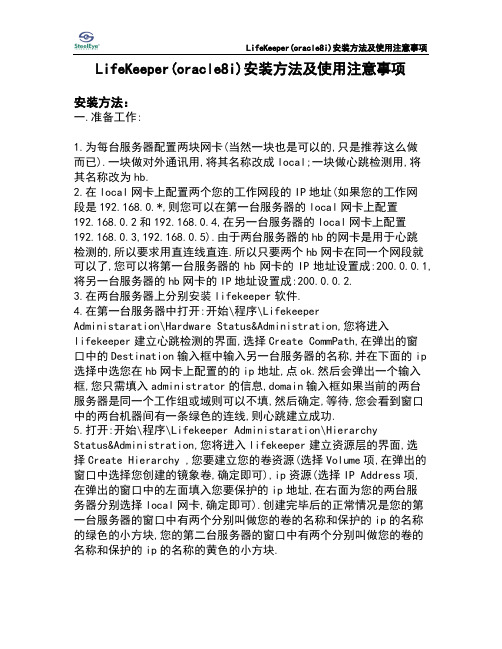
LifeKeeper(oracle8i)安装方法及使用注意事项安装方法:一.准备工作:1.为每台服务器配置两块网卡(当然一块也是可以的,只是推荐这么做而已).一块做对外通讯用,将其名称改成local;一块做心跳检测用,将其名称改为hb.2.在local网卡上配置两个您的工作网段的IP地址(如果您的工作网段是192.168.0.*,则您可以在第一台服务器的local网卡上配置192.168.0.2和192.168.0.4,在另一台服务器的local网卡上配置192.168.0.3,192.168.0.5).由于两台服务器的hb的网卡是用于心跳检测的,所以要求用直连线直连.所以只要两个hb网卡在同一个网段就可以了,您可以将第一台服务器的hb网卡的IP地址设置成:200.0.0.1,将另一台服务器的hb网卡的IP地址设置成:200.0.0.2.3.在两台服务器上分别安装lifekeeper软件.4.在第一台服务器中打开:开始\程序\LifekeeperAdministaration\Hardware Status&Administration,您将进入lifekeeper建立心跳检测的界面,选择Create CommPath,在弹出的窗口中的Destination输入框中输入另一台服务器的名称,并在下面的ip 选择中选您在hb网卡上配置的的ip地址,点ok.然后会弹出一个输入框,您只需填入administrator的信息,domain输入框如果当前的两台服务器是同一个工作组或域则可以不填,然后确定,等待,您会看到窗口中的两台机器间有一条绿色的连线,则心跳建立成功.5.打开:开始\程序\Lifekeeper Administaration\HierarchyStatus&Administration,您将进入lifekeeper建立资源层的界面,选择Create Hierarchy ,您要建立您的卷资源(选择Volume项,在弹出的窗口中选择您创建的镜象卷,确定即可),ip资源(选择IP Address项,在弹出的窗口中的左面填入您要保护的ip地址,在右面为您的两台服务器分别选择local网卡,确定即可).创建完毕后的正常情况是您的第一台服务器的窗口中有两个分别叫做您的卷的名称和保护的ip的名称的绿色的小方块,您的第二台服务器的窗口中有两个分别叫做您的卷的名称和保护的ip的名称的黄色的小方块.二.安装Oracle8i数据库步骤:1.在第一台服务器上装Oracle8i数据库,将它的程序文件就装到默认的C:盘的路径上,在选择安装类型的时候请选择Custom方式并将它的数据库实例创建在您用lifekeeper保护的镜象卷资源的下面(将与数据库实例有关的所有路径都要指向该卷).(注意:自定义方式安装时要求自己确定个别参数值大小,数值太大将引起安装不成功-内存地址错误。
oracle安装步骤

oracle安装步骤:1、将10201_database_linux32.zip解压到根目录下,出现database 文件夹。
修改database的权限。
[root@will ~]# chmod -R 777 /database2、修改静态ip地址。
3、3.修改hosst文件使用命令vi /etc/hos ts 编辑文件,格式如下:<IP-address> <fully-qualified-machine-name> <machine-name> 将IP-address改为本机的IP,这里是192.168.85.1504、设置内核参数修改/etc/sysctl.conf文件,添加如下内容。
修改后保存,运行/sbin/sysctl –p使上面的修改生效。
5、编辑limits.conf文件[root@will ~]# vi /etc/security/limits.conf6、修改selinux参数编辑/etc/selinux/config文件,在文件最后加入session required pam_limits.so[root@will ~]# vi /etc/pam.d/login7、安装需要的程序。
加载安装光盘,进入它的Server文件夹,右键选“在终端打开”,安装需要的包。
[root@localhostServer]# rpm - Uvh setarch-2*warning: setarch-2.0-1.1.i386.rpm: Header V3 DSA signature: NOKEY, key ID 1e5e0159Preparing...########################################### [100%]package setarch-2.0-1.1 is already installed[root@localhost Server]# rpm - Uvh make-3*warning: make-3.81-3.el5.i386.rpm: Header V3 DSA signature: NOKEY, key ID 1e5e0159Preparing...########################################### [100%]package make-3.81-3.el5 is already installed[root@localhost Server]# rpm -Uvh glibc-2.5-24.i686.rpmwarning: glibc-2.5-24.i686.rpm: Header V3 DSA signature: NOKEY, key ID 1e5e0159Preparing...########################################### [100%]package glibc-2.5-24 is already installed[root@localhost Server]# rpm -Uvh libaio-0.3.106-3.2.i386.rpm warning: libaio-0.3.106-3.2.i386.rpm: Header V3 DSA signature: NOKEY, key ID 1e5e0159Preparing...########################################### [100%]package libaio-0.3.106-3.2 is already installed[root@localhost Server]# rpm -Uvh compat-libstdc++-33-3.2.3-61.i386.rpmwarning: compat-libstdc++-33-3.2.3-61.i386.rpm: Header V3 DSA signature: NOKEY, key ID 1e5e0159Preparing...########################################### [100%]package compat-libstdc++-33-3.2.3-61 is already installed [root@localhost Server]# rpm -Uvh compat-gcc-34-3.4.6-4.i386.rpm warning: compat-gcc-34-3.4.6-4.i386.rpm: Header V3 DSA signature: NOKEY, key ID 1e5e0159Preparing...########################################### [100%]package compat-gcc-34-3.4.6-4 is already installed[root@localhost Server]# rpm -Uvh compat-gcc-34-c++-3.4.6-4.i386.rpmwarning: compat-gcc-34-c++-3.4.6-4.i386.rpm: Header V3 DSA signature: NOKEY, key ID 1e5e0159Preparing...########################################### [100%]package compat-gcc-34-c++-3.4.6-4 is already installed [root@localhost Server]# rpm -Uvh gcc-4.1.2-42.el5.i386.rpm warning: gcc-4.1.2-42.el5.i386.rpm: Header V3 DSA signature: NOKEY, key ID 1e5e0159Preparing...########################################### [100%]package gcc-4.1.2-42.el5 is already installed[root@localhost Server]# rpm -Uvh libXp-1.0.0-8.1.el5.i386.rpm warning: libXp-1.0.0-8.1.el5.i386.rpm: Header V3 DSA signature: NOKEY, key ID 1e5e0159Preparing...########################################### [100%]1:libXp########################################### [100%][root@localhost Server]# rpm -Uvh openmotif-2.3.0-0.5.el5.i386.rpm warning: openmotif-2.3.0-0.5.el5.i386.rpm: Header V3 DSA signature: NOKEY, key ID 1e5e0159Preparing...########################################### [100%]1:openmotif########################################### [100%][root@localhost Server]# rpm -Uvh compat-db-4.2.52-5.1.i386.rpm warning: compat-db-4.2.52-5.1.i386.rpm: Header V3 DSA signature: NOKEY, key ID 1e5e0159Preparing...########################################### [100%]1:compat-db########################################### [100%]8、创建用户和组:(给oracle用户加密)9、建立安装路径[root@localhost ~]# mkdir -p /u01/app/oracle/product/10.2.0/db_1 修改相应的权限:[root@localhostill ~]# chown -R oracle.oinstall /u0110、在root用户下,执行以下命令。
SMS管理系统安装手册
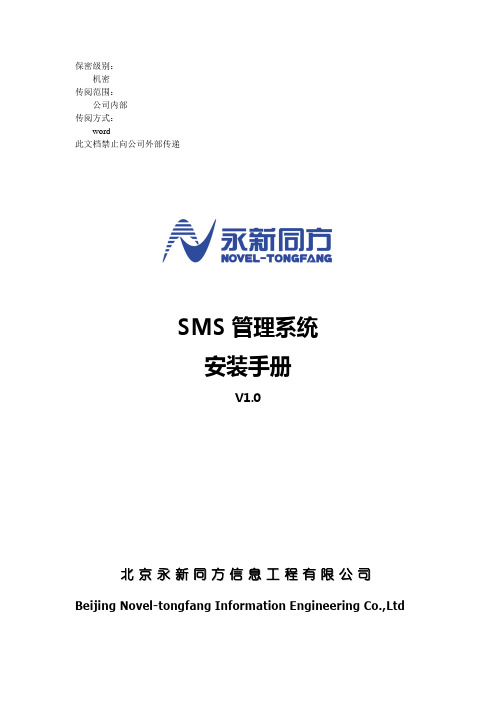
保密级别:机密传阅范围:公司内部传阅方式:word此文档禁止向公司外部传递SMS管理系统安装手册V1.0北京永新同方信息工程有限公司Beijing Novel-tongfang Information Engineering Co.,Ltd修改历史记录目录一、SMS管理系统服务器安装步骤 (4)1、安装Oracle 8.1.7服务器 (4)安装Oracle server 8.1.7 (4)安装中的注意事项 (9)2、配置Oracle 8.1.7服务器 (10)添加服务(举例说明) (10)创建用户、创建表空间 (15)导入库结构和内容 (15)启动服务SMSDB (15)3、安装CAS Manager 并配置 (15)安装CAS Manager (16)打开菜单项:配置CAS应用服务 (16)CASMANAGER相关配置 (17)注册CasManagerWrap.dll文件 (18)启动CAS接口服务器 (18)4、配置IIS服务 (18)启动Internet服务管理器 (18)在默认WEB站点中,创建虚拟目录 (19)重新启动IIS (20)5、注册midas.dll 文件 (20)二、SMS管理系统客户端安装步骤 (21)1、安装Oracle client (21)安装Oracle 客户端(注意:该客户端必须与应用服务器装在同一台机器上)21对Oracle client进行配置 (27)安装中的注意事项 (32)2、安装广东SMS管理系统应用程序 (32)分别选择相应的安装程序进行安装 (32)配置Configclient.txt文件 (34)本手册主要介绍在运行SMS客户端管理系统之前所要进行的工作,包括服务器和客户端的安装(Oracle服务器和客户端的安装及配置、CASMANAGER的安装及配置、IIS服务配置、SMS管理系统客户端安装及配置)及维护、管理工作。
一、SMS管理系统服务器安装步骤1、安装Oracle 8.1.7服务器安装Oracle server 8.1.7把Oracle安装光盘放入光驱中,自动进入安装界面,如图1所示:图1单击“下一步”,如图2所示:图2图中“目标路径”中为系统默认的安装路径(如果盘符不为D,则将其改为D,即将数据库安装在D盘。
Oracle8安装

1Oracle8.1.7安装1.1首先双击Setup.exe文件,会出现Oracle8i的安装向导(如图1-1),点击〖开始安装〗按钮;图1-11.2点击开始安装按钮之后,会出现欢迎界面,点击〖下一步〗按钮;1.3在点击〖下一步〗按钮之后,到了文件定位界面(如图1-3),保留所有默认路径和名称信息(推荐)或者指定安装路径和名称信息,直接点击〖下一步〗按钮图1-31.4到了可用产品界面(如图1-4)之后,若安装服务器端请选择第一项(Oracle8i EnterpriseEdtion8.1.7.0.0);若安装客户端请选择第二项(Oracle8i Cient8.1.7.0.0)1.5在安装类型界面(如图1-5)选择“自定义”安装,按〖下一步〗;图1-51.6注意:在可用组件界面(图1-6)中,我们可以在安装组件选择列表中去掉Oracle HTTPServer1.3.12.0.1a的选项钩和有关Oracle Jave产品8.1.7.0.0的选项钩,并点击右上角的〖产品语言…〗按钮图1-61.7在语言选择界面(图1-7)中的已选语言框只保留英语,按〖确定〗后回到可用组件界面(图1-6),按〖下一步〗按钮图1-71.8到了组件安装位置界面(图1-8),选择好安装目录路径(参考步骤1.3),按〖下一步〗按钮;图1-81.9安装过程已到了认证方法界面,点击〖下一步〗按钮;1.10到了创建数据库界面(如图1-10)时,我们选择“No”可选项后,点击〖下一步〗按钮;图1-101.11在摘要界面中,我们要注意查看一下产品语言中是否只有“English”一项(否则就得回到安装说明第1.7部),然后只需要点一下〖安装〗按钮。
这时,Oracle8i开始了正式安装。
1.12到了Net8 Configuration Assistant:欢迎界面(如图1-12),直接点击〖下一步(N)>〗按钮;图1-121.13在Net8 Configuration Assistant:目录服务访问(如图1-13)选择不,我希望把目录访问配置推迟到另一时间,然后按〖下一步(N)>〗按钮;图1-131.14在Net8 Configuration Assistant:监听程序配置,监听程序名界面中直接点击〖下一步(N)>〗按钮;1.15到了Net8 Configuration Assistant: 监听程序配置,选择程序(如图1-15)界面中直接点击〖下一步(N)>〗按钮;图1-151.16十六.在Net8 Configuration Assistant:监听程序配置,TCP/IP协议界面(如图1-16)中直接点击〖下一步(N)>〗按钮;图1-161.17在Net8 Configuration Assistant:命名方法配置界面(如图13),选择不,我不希望更改已配置的命名方法选项后按〖下一步(N)>〗按钮;图1-171.18到了Net8 Configuration Assistant: 完成界面(如图1-18)点击〖完成〗按钮;图1-181.19这时候Oracle8i的安装工作已经完成了,屏幕将会出现安装结束这样的提示,在这个界面中(如图1-19),我们只需要点击〖退出〗按钮,然后单击〖Yes〗退出安装程序。
P6R8.1PPM安装手册

Oracle Primavera P6R8.1PPM安装手册(SQL)目录1安装SQL数据库 (3)1.1MS SQL Server 2005 安装 (3)1.2SQL SP3升级包 (14)1.3Microsoft SQL Server Management Studio Express 安装 (20)2安装Java (26)3创建Primavera Project Management数据库 (29)4安装客户端 (35)1安装SQL数据库1.1MS SQL Server 2005 安装进入MS SQL Server 安装包,点击setup.exe进入下面的安装界面预安装画面预安装完成,点击“下一步”按钮注意,如果没有安装IIS,则会出现警告提示,但不影响P6_R8.1的安装。
系统配置检查画面,检查完成后,仍然点击“下一步”按钮更改安装路径名称,然后点击“确定”按钮,返回前一画面点击“下一步”按钮选择默认实例,点击“下一步”进入下一安装画面选择混合认证模式,输入密码自定义密码,点击“下一步”选择默认配置安装不选择任何项,然后点击“下一步”准备安装界面,点击“安装”安装正在进行中安装完成,点击“下一步”按钮点击“完成”,完成安装。
调试和配置TCP/IP右键桌面“我的电脑”-“Microsoft SQL Server 2005”-“配置工具“- ”SQL Server 配置管理器“,按照下图所示,启用上面TCP/IP服务。
如果启动服务有问题,请检查“TCP/IP” TCP端口是否是1433,如果不是可手动写入“1433“按照下图所示,分别右键右面的三个服务,选择“重新开启”SQL Server(Browser)、SQL Server Agent(MSSQLSERVER)和SQL Server (MSSQLSERVER)服务:1.2SQL SP3升级包此为可选安装1.3Microsoft SQL Server Management Studio Express 安装此为可选安装安装完毕了。
医院端(网络版)安装

医院端(网络版)安装安装操作系统基本环境:1.安装操作系统(WindowNT, Window2000, WindowXP)。
2.安装网卡,调制解调器,显卡,声卡以及主板的驱动程序。
3.安装加密卡及驱动程序,根据医院编号写卡。
注意:如果是奔4的机器,那么ora816 for NT 在P4上安装将整个光盘复制到硬盘,找到文件symcjit.dll,改此文件名为其他后,再从硬盘上安装医院端(网络版)具体安装步骤:1. 安装Oracle8.1.x:装入ORACLE8.1.x安装光盘进行安装,安装时选择如下参数:(1)文件定位: 源路径: 选择默认主目录名: ORACLE_HOME保存路径: X:\ORA8(2)可用产品: 选择“8.1.x标准企业版”(3)安装类型: 典型(4)数据库标识: 全局数据库名: ORACLESID: ORACLE(5)摘要: 选择默认(6)以后全部默认2. 数据库安装成功与否的检查及tnsnames.ora参数配置:(1)运行sql*plus,用户名:system,口令:manager,若能正常进入,则数据库安装成功,否则失败。
(2)运行Net8 Configuration Assistant,配置x:\ora8\network\admin\tnsnames.ora文件,选择如下参数(以连接IP为194.8.1.86的机器上的数据库为例):3. 数据库配置:(1)创建表空间:登录sql*plus执行sql文件:init_tablespace.sqlsql>@init_tablespace.sql(2)增加表空间:登录sql*plus执行sql文件:incr_tablespace.sqlsql>@incr_tablespace.sql(3)创建用户:登录sql*plus执行sql文件:create_user.sqlsql>@create_user.sql(4)创建存储过程登录sql*plus,执行以下sql文件:sql>@getpy.zhs16cgb231280 (必须用si0001登陆并执行本sql,否则系统会出错) sql>@oradate.sqlsql>@procedure_error.sql(4)修改字符集: ZHS16CGB231280①检查字符集: select name,substr(value$,1,30)from sys.props$;看是否为ZHS16CGB231280,若否,则执行下一步:②修改字符集:登录sql*plus,执行以下sql文件:sql>@nls_characterset.sql③在注册表中修改字符集设置(NLS_LANG):HKEY_LOCAL_MACHINE\SOFTWARE\ORACLEHKEY_LOCAL_MACHINE\SOFTWARE\ORACLE\HOME1HKEY_LOCAL_MACHINE\SOFTWARE\ORACLE\ORACLE_HOMES\ORACLE1值为:Simplified Chinese_China.zhs16cgb231280(5)修改数据库参数:打开x:\ora8\admin\oracle\pfile\init.ora,修改如下参数: open_cursors = 300(255以上可以不改)max_enabled_roles = 40(40以上可以不改)修改完成后停止并重启下列服务以使参数生效:OracleServiceORACLE, OracleORACLETNSListener(6)导入数据(只需要导入social和hosp两个用户的数据)(导入HOSP256.DMP文件)备注:医院端程序刚进入时会提醒备份,但此DMP备份文件只有hosp用户。
oracle安装步骤

1. 建议完全方式安装Linux2.视窗方式运行Linux,如果不是视窗,可以更改一下配置使启动的时候变为图形方式,配置如下#vi /etc/inittab[root@localhost ~]# vi /etc/inittab## inittab This file describes how the INIT process should set up# the system in a certain run-level.## Author: Miquel van Smoorenburg, <miquels@># Modified for RHS Linux by Marc Ewing and Donnie Barnes## Default runlevel. The runlevels used by RHS are:# 0 - halt (Do NOT set initdefault to this)# 1 - Single user mode# 2 - Multiuser, without NFS (The same as 3, if you do not have networking)# 3 - Full multiuser mode# 4 - unused# 5 - X11# 6 - reboot (Do NOT set initdefault to this)#id:5:initdefault: #将此处改为id:3:initdefault:# System initialization.si::sysinit:/etc/rc.d/rc.sysinitl0:0:wait:/etc/rc.d/rc 03.新建一个oracle用户,新建用户密码为oracle。
[root@localhost ~]# useradd oracle[root@localhost ~]# passwd oracleChanging password for user oracle.New UNIX password:BAD PASSWORD: it is based on a dictionary wordRetype new UNIX password:passwd: all authentication tokens updated successfully.4.新建一个dba组[root@localhost ~]# groupadd dba5.将oracle用户加入dba组[root@localhost ~]# usermod -G dba oracle------说明:此步如果写为usermod -G oracle dba将会导致如下错误循环[oracle@localhost oracle10files]$ ./runInstallerStarting Oracle Universal Installer...Checking installer requirements...Checking operating system version: must be redhat-3, SuSE-9, redhat-4, UnitedLinux-1.0, asianux-1 or asianux-2PassedAll installer requirements met.Preparing to launch Oracle Universal Installer from /tmp/OraInstall2011-09-08_01-21-44PM. Please wait ...sh: /tmp/oracle10files/install/unzip: Permission deniedError in writing to directory /tmp/OraInstall2011-09-08_01-21-44PM. Please ensure that this directory is writable and has atleast 60 MB of disk space. Installation cannot continue.: Success6.建立oracle安装目录/oracle,和数据库安装目录/oradata[root@localhost ~]# mkdir /oracle[root@localhost ~]# mkdir /oradata7.修改目录权限,仅属于dba组下的oracle用户[root@localhost ~]# chown -R oracle:dba /oracle[root@localhost ~]# chown -R oracle:dba /oradata8.进入oracle安装源文件目录,本人放在/tmp/oracle10files[root@localhost tmp]# cd /tmp/oracle10files[root@localhost oracle10files]#9.更换用户oracle进行安装[root@localhost oracle10files]# su oracle[oracle@localhost oracle10files]$10.运行./runInstall[oracle@localhost oracle10files]$ ./runInstallerbash: ./runInstaller: Permission denied----说明oracle用户没有权限运行此文件[oracle@localhost oracle10files]$ ls -ltotal 28drwxr-xr-x 9 root root 4096 Aug 15 13:11 docdrwxr-xr-x 5 root root 4096 Aug 15 13:11 installdrwxr-xr-x 2 root root 4096 Aug 15 13:11 response-rw-r--r-- 1 root root 1327 Jul 2 2005 runInstallerdrwxr-xr-x 9 root root 4096 Aug 15 13:11 stage-rw-r--r-- 1 root root 5100 Jul 2 2005 welcome.html[oracle@localhost oracle10files]$-----runInstaller缺少x权限11.给runInstaller加上x权限[oracle@localhost oracle10files]$ exitexit[root@localhost oracle10files]# chmod +x runInstaller[root@localhost oracle10files]#12. 更换用户oracle进行安装[root@localhost oracle10files]# su oracle[oracle@localhost oracle10files]$[oracle@localhost oracle10files]$ ./runInstaller./runInstaller: line 54: /tmp/oracle10files/install/.oui: Permission denied-----说明/tmp/oracle10files/install/.oui权限不够13. 给/tmp/oracle10files/install/.oui加上x权限[oracle@localhost oracle10files]$ exitexit[root@localhost oracle10files]# chmod +x /tmp/oracle10files/install/.oui14. 更换用户oracle进行安装[root@localhost oracle10files]# su oracle[oracle@localhost oracle10files]$[oracle@localhost oracle10files]$ ./runInstallerStarting Oracle Universal Installer...Checking installer requirements...Checking operating system version: must be redhat-3, SuSE-9, redhat-4, UnitedLinux-1.0, asianux-1 or asianux-2PassedAll installer requirements met.Preparing to launch Oracle Universal Installer from /tmp/OraInstall2011-09-08_01-21-44PM. Please wait ...sh: /tmp/oracle10files/install/unzip: Permission deniedError in writing to directory /tmp/OraInstall2011-09-08_01-21-44PM. Please ensure that this directory is writable and has atleast 60 MB of disk space. Installation cannot continue.: Success[oracle@localhost oracle10files]$-----------说明/tmp/OraInstall2011-09-08_01-21-44PM和/tmp/oracle10files/install/unzip 权限不够15.给上述2个文件加上x权限[oracle@localhost oracle10files]$ exitexit[root@localhost oracle10files]#[root@localhost oracle10files]# chmod +x /tmp/oracle10files/install/unzip[root@localhost oracle10files]# chmod +x /tmp/OraInstall2011-09-08_01-21-44PM16. 更换用户oracle进行安装[root@localhost oracle10files]# su oracle[oracle@localhost oracle10files]$ ./runInstallerStarting Oracle Universal Installer...Checking installer requirements...Checking operating system version: must be redhat-3, SuSE-9, redhat-4, UnitedLinux-1.0, asianux-1 or asianux-2PassedAll installer requirements met.Preparing to launch Oracle Universal Installer from /tmp/OraInstall2011-09-08_04-26-33PM. Please wait ...DISPLAY not set. Please set the DISPLAY and try again.Depending on the Unix Shell, you can use one of the following commands as examples to set the DISPLAY environment variable:- For csh: % setenv DISPLAY 192.168.1.128:0.0- For sh, ksh and bash: $ DISPLAY=192.168.1.128:0.0; export DISPLAYUse the following command to see what shell is being used:echo $SHELLUse the following command to view the current DISPLAY environment variable setting: echo $DISPLAY- Make sure that client users are authorized to connect to the X Server.To enable client users to access the X Server, open an xterm, dtterm or xconsole as the user that started the session and type the following command:% xhost +To test that the DISPLAY environment variable is set correctly, run a X11 based program that comes with the native operating system such as 'xclock':% <full path to xclock.. see below>If you are not able to run xclock successfully, please refer to your PC-X Server or OS vendor for further assistance.Typical path for xclock: /usr/X11R6/bin/xclock[oracle@localhost oracle10files]$17. 无法看到安装界面,请使用root帐户执行如下命令后再运行安装程序:# export DISPLAY=:0.0# xhost +$ ./runInstaller如果报错信息:Exception :ng.UnsatisfiedLinkError:/usr/java/j2sdk1.4.2_06/jre/lib/i386/libawt.so: libXt.so.6: cannot open shared object file: No such file or directory 是因为RedHat AS 5中缺少libXp-1.0.0-8.i386.rpm包,安装下就行了在光盘的server目录下。
Oracle for AIX 安装指南
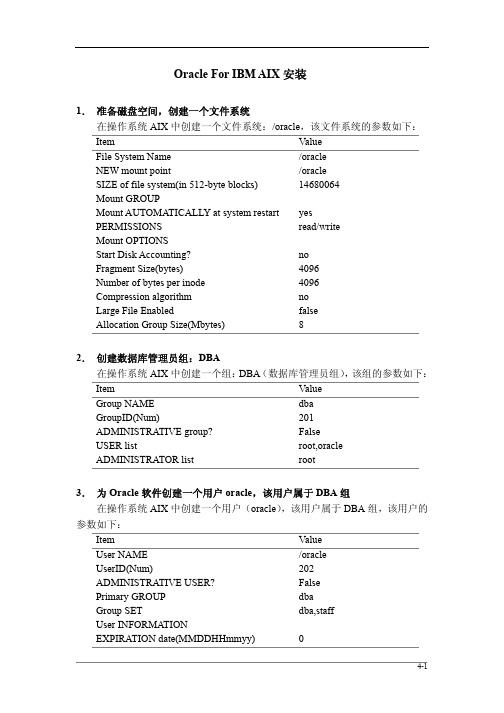
Oracle For IBM AIX安装1.准备磁盘空间,创建一个文件系统在操作系统AIX中创建一个文件系统:/oracle,该文件系统的参数如下:Item Value File System Name /oracleNEW mount point /oracleSIZE of file system(in 512-byte blocks) 14680064Mount GROUPMount AUTOMATICALLY at system restart yesPERMISSIONS read/writeMount OPTIONSStart Disk Accounting? noFragment Size(bytes) 4096Number of bytes per inode 4096Compression algorithm noLarge File Enabled falseAllocation Group Size(Mbytes) 82.创建数据库管理员组:DBA在操作系统AIX中创建一个组:DBA(数据库管理员组),该组的参数如下:Item Value Group NAME dbaGroupID(Num) 201ADMINISTRATIVE group? FalseUSER list root,oracleADMINISTRATOR list root3.为Oracle软件创建一个用户oracle,该用户属于DBA组在操作系统AIX中创建一个用户(oracle),该用户属于DBA组,该用户的参数如下:Item Value User NAME /oracleUserID(Num) 202ADMINISTRATIVE USER? FalsePrimary GROUP dbaGroup SET dba,staffUser INFORMATIONEXPIRATION date(MMDDHHmmyy) 0Is this user ACCOUNT LOCKED? falseUser can LOGIN trueSoft FILE size(Num) 2097151Soft CPU time -1Soft DATA segment(Num) 262144Soft STACK size(Num) 65536Soft CORE file size(Num) 2097151File createion UMASK 22TRUSTED PATH nosakPRIMARY authentication method SYSTEMSECONDARY authentication method NONE注:上述三个步骤可通过AIX提供的命令smit或smitty,进入菜单模式,选择相应的菜单项即可完成。
oraclelinux7安装教程

oraclelinux7安装教程1. 以root用户登录linux,创建用户组执行以下命令:[root@localhost ~]#/usr/sbin/groupadd dba[root@localhost ~]#/usr/sbin/groupadd oper[root@localhost ~]#/usr/sbin/groupadd oinstall2.添加oracle用户(密码切记):[root@localhost ~]#useradd oracle[root@localhost ~]#/usr/sbin/usermod -g oinstall -G dba oracle [root@localhost ~]#passwd oracle3.预先创建安装目录:[root@localhost ~]#mkdir -p /opt/oracle/product[root@localhost ~]#mkdir -p /opt/oracle/product/OraHome[root@localhost ~]#mkdir -p /opt/oraInventory[root@localhost ~]#mkdir -p /opt/oracle/oradata[root@localhost ~]#mkdir -p /var/opt/oracle4.设置目录的所有者所属组和权限:[root@localhost ~]#chown -R oracle.oinstall /opt/oracle[root@localhost ~]#chown -R oracle.oinstall /opt/oracle/oradata[root@localhost ~]#chown -R oracle.oinstall /opt/oracle/product/OraHome [root@localhost ~]#chown -R oracle.dba /opt/oraInventory[root@localhost ~]#chown oracle.dba /var/opt/oracle[root@localhost ~]#chmod -R 775 /opt/oracle[root@localhost ~]#chmod -R 755 /var/opt/oracle5.设置自动挂载:dd if=/dev/zero of=/swap bs=1024 count=2048000mkswap /swapchmod 600 /swapswapon /swapecho "/swap swap swap default 0 0">>/etc/fstab #设置成自动挂载6.配置hostname:hostnamectl set-hostname oracledbecho "127.0.0.1 oracledb" >>/etc/hosts7.关闭selinux:sed-i"s/SELINUX=enforcing/SELINUX=disabled/" /etc/selinux/configsetenforce 08.检查软件依赖环境,需要安装的依赖包(版本号只能大于规定的版本,不能小于):安装命令:yum -y install binutils compat-libcap1 compat-libstdc++-33 gcc gcc-c++ glibc glibc-devel ksh libaio libaio-devel libgcc libstdc++ libstdc++-devel libXi libXtst make sysstat unixODBC unixODBC-devel安装完成后,检查依赖是否安装成功:rpm -q binutils compat-libcap1 compat-libstdc++-33 gcc gcc-c++ glibc glibc-devel ksh libaio libaio-devel libgcc libstdc++ libstdc++-devel libXi libXtst make sysstat unixODBC unixODBC-devel | grep "not installed"修改密码:(切记):passwd oracle9. 配置内核参数和资源限制:在/etc/sysctl.conf添加如下参数,如果系统中某个参数高于下面的参数的值,保留较大的值,下面的数值只是官方要求的最小值,可以根据系统调整数值,以优化系统性能。
解决System.Data.OracleClient 需要 Oracle 客户端软件 8.1.7 或更高版本

win2003下的解决方案:
"System.Data.OracleClient需要Oracle客户端软件8.1.7或更高版本"
出错的原因:
1.虽然报的是需要安装客户端8.1.7及以上版本但是并非这个,而是.net账户没有访问Oracle\bin文件夹的权限
2.windows2003操作系统安装在NTFS格式的盘中,如果是FAT32也就没有这个问题,看来NTFS格式在安全性这方面作的确实出色。
----将所有的权限都赋予----确定。
3.在“计算机管理”(哈哈,如果不知道怎么进入那就没办法说了)-----双击右侧的Administrators------将上一步搜索出来的账户添加进去。
4.重新启动IIS限方面的,如果配置完上面这些报ORA-12154的错误,需要在服务器上配置“Net Configuration Assistant”。
System.Data.OracleClient需要 Oracle 客户端软件 8.1.7 或更高版本
2009-09-02 15:01阅读595评论0
字号:大大中中小小
通过IIS配置网站后访问时提示如题的错误,可是oracle数据库已经正常运行.问题出在哪里呢?
这是Oracle的一个bug.因为Oracle安装在NTFS分区上,其访问权限受到限制,网上很多关于Win2000和2003的解决方案,在xp下有点不同.xp下的安全设置标签需要在安全模式下才可以设置,所以需要启动到安全模式.然后设置权限就可以解决问题.
废话少说,还是看看我的解决方法吧。
1.在Oracle\bin文件夹上右键-------共享和安全------安全-----点击“添加”按钮,出现下面的界面
oracle 8i 服务端安装手册
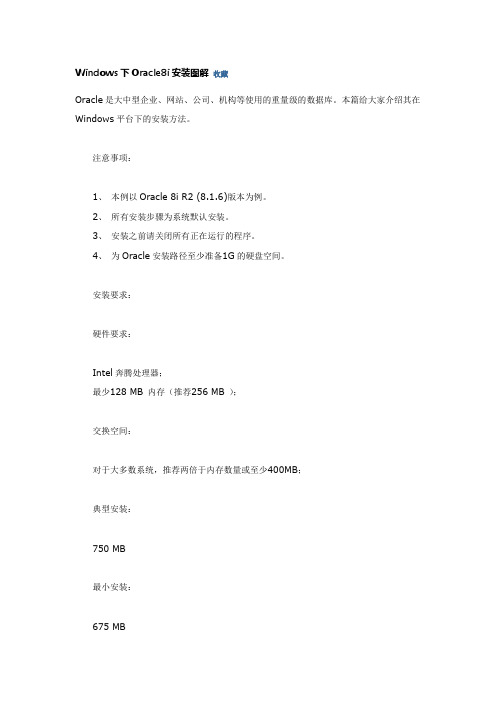
Windows下Oracle8i安装图解收藏Oracle是大中型企业、网站、公司、机构等使用的重量级的数据库。
本篇给大家介绍其在Windows平台下的安装方法。
注意事项:1、本例以Oracle 8i R2 (8.1.6)版本为例。
2、所有安装步骤为系统默认安装。
3、安装之前请关闭所有正在运行的程序。
4、为Oracle安装路径至少准备1G的硬盘空间。
安装要求:硬件要求:Intel奔腾处理器;最少128 MB 内存(推荐256 MB );交换空间:对于大多数系统,推荐两倍于内存数量或至少400MB;典型安装:750 MB最小安装:675 MB最大安装:1000MB软件要求:Linux内核版本2.2或更高;windows NT 4.0以上操作系统Oracle下载: 上面有,不过要事先注册一个免费用户。
下载到的安装文件为oracle816nt.zip(大小441MB)。
安装过程:将下载到的安装文件解压,双击setup.exe开始出现安装界面。
安装初始界面1、接着进入安装向导,如果已安装有Oracle,可以在这一步进行卸载安装向导2、在下图的向导界面中点击“已安装产品…”,可以查阅本机是否已安装Oracle其它版本,以免造成冲突版本查阅3、如显示未安装任何相同版本,则可以放心安装,在图上中点击“关闭”,再按“下一步”,进入如下图所示的界面,在这一步里是确定安装文件所在路径即安装到本机硬盘所在路径,选择完成后点“下一步”。
确认安装路径4、接着安装程序开始加载必要的安装信息5、接着出现安装选项。
“Oracle 8i Enterprise Edition 8.1.6.0.0”为数据库主程序,包括管理工具、实用程序和基本的客户机软件等,默认首先安装;第二项为客户端管理工具;第三项为服务器端管理工具。
按其默认选项点击“下一步”组件安装选项6、接着是安装类型的选择。
一般按其默认,就选“典型”吧。
安装类型7、命名数据库。
ORACLE8i系统安装手册正文

“小神探”巡(点)检管理系统ORACLE 8I数据库安装手册上海鸣志自动控制设备有限公司©版权所有版本号:3.0.400.4609目录第一章系统软件的运行环境 (1)第二章安装ORCALE 8i (2)第三章创建新的全局数据库 (3)第四章初始化系统前的准备工作 (13)4.1修改init.ora中的几个参数 (13)4.2修改SQL文件int_user.sql (13)第五章初始化系统 (15)第六章应用服务器和客户端的安装及配置错误!未定义书签。
6.1ORACLE客户端的安装.................................错误!未定义书签。
6.2网络服务名的建立 (17)6.3BDE的安装及配置.........................................错误!未定义书签。
6.4应用服务器软件的安装及配置 (19)6.5客户端软件安装 (20)附录1Oracle 8i的数据库配置 (22)附录2Oracle for Unix的数据库配置 .... 错误!未定义书签。
附录3数据库的备份和导入 (25)第一章系统软件的运行环境1.硬件配置要求:数据库服务器:PIII450以上CPU,512M内存,至少10G剩余硬盘空间。
应用服务器:PIII450以上CPU,256M内存,至少500M剩余硬盘空间。
客户端:奔腾133以上,32M内存以上,至少100M剩余硬盘空间。
2.软件配置要求:数据库服务器:Windows NT 4.0 Server/Windows2000 Server/UNIX + ORACLE 8.1.5/ ORACLE 8.1.6。
应用服务器:Windows NT 4.0 Server/Windows 2000 Server(若安装WEB服务器则需安装IIS 4.0或者IIS 5.0)。
客户端:Win9X/ NT 4.0 Workstation/ Windows 2000 Professional。
ORACLE8.1.7在Solaris2.6操作系统下的安装

ORACLE8.1.7在Solaris2.6操作系统下的安装
李兵元;施洁华
【期刊名称】《新疆石油天然气》
【年(卷),期】2003(015)002
【摘要】ORACLE数据库是大型的数据库系统,本身很复杂,不论是安装还是管理都具有挑战性.ORACLE数据库又是一个很成熟的系统,一旦安装好以后,开始运行,就很少出现问题,实战安装的机会不多,因此,如果需要安装系统,肯定会遇到很多问题.在基于实际安装的经验的情况下,详细叙述了ORACLE8.1.7数据库在SUN公司的服务器或工作站上Solaris2.6操作系统下安装步骤和可能遇到的问题以及解决方法.
【总页数】3页(P80-82)
【作者】李兵元;施洁华
【作者单位】新疆石油局采油工艺研究院,新疆克拉玛依,834000;新疆石油局采油工艺研究院,新疆克拉玛依,834000
【正文语种】中文
【中图分类】TP311.138
【相关文献】
1.Linux操作系统高版本与Windows多操作系统在硬件保护卡管理下安装的探究[J], 袁全波
2.基于Solaris2.6上的Internet服务器的安装配置 [J], 赵罹淞;刘培康
3.Solaris8(sparc)上安装Oracle8.1.7的过程 [J], 何新社
4.如何在Linux中安装Oracle8.1.7 [J], 宋磊
5.AIX4.3.3环境下Oracle8.1.7的安装与配置 [J], 牛霜霞;龙明;贾战岭;王美霞
因版权原因,仅展示原文概要,查看原文内容请购买。
oracle8.1.7版本安装及配置方法

Oracle8.1.7版本安装过程:
选择默认目录设置,点下一步
点中间那个安装方式
点application user(128M)安装模式
此处点取消,结束安装。
下面进入配置界面。
运行配置界面:
依次点,本地,服务命名,此时左侧的
加号变为绿色。
点,进入下一个界面。
点下一步。
如果是连接医保前置机则网络服务名填ora
选择tcp/ip(interner协议),点下一步,
主机名填服务器IP地址(192.169.211.101,连接医保服务器该地址是:192.169.211.100).。
点下一步
服务名根据服务器上的填写。
(你们的是ora8i,医保前置机配置此处填:ora),下一步
点测试。
会提示连接测试成功。
点关闭。
再点完成。
结束配置。
回到最初打开界面。
点文件,保存网络配置。
然后退出配置窗口。
运行系统。
- 1、下载文档前请自行甄别文档内容的完整性,平台不提供额外的编辑、内容补充、找答案等附加服务。
- 2、"仅部分预览"的文档,不可在线预览部分如存在完整性等问题,可反馈申请退款(可完整预览的文档不适用该条件!)。
- 3、如文档侵犯您的权益,请联系客服反馈,我们会尽快为您处理(人工客服工作时间:9:00-18:30)。
一:Oracle8.1.7.0.1的安装
1硬件准备
要保证有6个G以上的硬盘空间,如果硬盘空间不够,安装过程中会出现编译错误,即*.mk 错误,我们选择将Oracle系统D盘就可以,让ORACLE单独占用一个分区,D盘最好要有大于30GB的空间。
2安装过程
双击setup.exe开始出现安装界面
接着进入安装向导,如果已安装有Oracle,可以在这一步进行卸载
在这一步里是确定安装文件所在路径即安装到本机硬盘所在路径,我们一般选择D盘作为安装路径,选择完成后点“下一步”。
接着安装程序开始加载必要的安装信息
接着出现安装选项。
“Oracle 8i Enterprise Edition 8.1.7.0.0”为数据库主程序,包括管理工具、实用程序和基本的客户机软件等,默认首先安装;第二项为客户端管理工具;第三项为服务器端管理工具。
接着是安装类型的选择。
服务器安装一般按其默认就选“典型”,而客户端安装则需要在这
里选择“最小安装”。
按其默认选项点击“下一步”
全局数据库名:例如:ORCL是你想要调用的数据库名,而系统标识符(SID),是指唯一在你的网络域中区别于其他数据库的数据库实例名。
输入完成后点“下一步”。
接着出现的是对要安装的Oracle 版本的一个全局描述,包括前面所做安装选择等。
到这里,
点击“安装”才表示将准备正式向本机安装程序。
现在正在安装
在进行下面的操作以前你首先确定你已经安装好了ORACLE8.17服务器端.
一般刚刚安装好ORACLE服务器端有一个初始用户名和密码是(用户名:system 密码:manager),下面我们来进行如下操作
1、打开如下程序
在这里输入初始用户名和密码
这样就可以进去了。
然后建立表存储空间。
输入KM3
然后双击大小弹出如下界面
文件大小写50就可以了,然后点存储里的选项如下:点确定在点创建
这样就建立了一个叫KM3的表空间了,如下:
操作如下:
然后点创建,这样RET2000这个用户就建好了如下:
RET2000数据库虽然建立好了,但是我们还需要给他建立好一个数据库连接才能联进去。
操作如下:
关闭ORACLE DBA STUDIO,进入NET8 ASSISTANT程序如图:
记住这里写的是数据库服务器所在的IP地址。
接下来我们点测试,测试下你写的地址对不对?
最后保存下就可以了。
